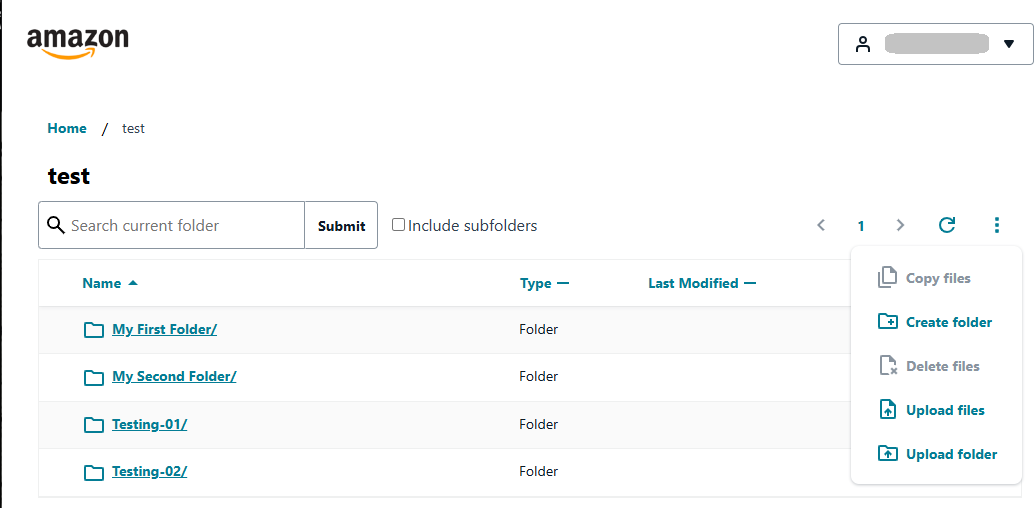Le traduzioni sono generate tramite traduzione automatica. In caso di conflitto tra il contenuto di una traduzione e la versione originale in Inglese, quest'ultima prevarrà.
Istruzioni per l'utente finale per le app web Transfer Family
Nota
In questo argomento, le informazioni sono destinate agli utenti finali che interagiscono con l'app web. Tutte le istanze dell'utente riportate in questo argomento si riferiscono agli utenti finali.
Questo argomento descrive come accedere a un'app AWS Transfer Family Web che sei autorizzato a utilizzare e descrive come interagire con essa.
Quote per le app Web
Tieni presente le seguenti limitazioni quando utilizzi app Web.
-
Numero massimo di risultati di ricerca per query: 10.000
-
I bucket Amazon S3 utilizzati dall'app web Transfer Family devono trovarsi nello stesso account dell'app Web stessa. I bucket tra più account non sono attualmente supportati.
-
Ampiezza massima di ricerca per query: 10.000 file ricercati
-
Dimensione massima di caricamento per file: 160 GB (149 GiB)
-
Dimensione massima del file per la copia: 5,36 GB (5 GiB)
-
I nomi di cartella che iniziano o finiscono con punti (.) non sono supportati
Esperienza utente per gli utenti di IAM Identity Center
Questa sezione descrive l'esperienza utente se l'organizzazione ha utilizzato IAM Identity Center per configurare i propri utenti.
Per accedere a un'app web Transfer Family
-
Dovresti ricevere un'email da no-reply@login.awsapps.com intitolata «Invito a partecipare» AWS IAM Identity Center. Accetta l'invito ad attivare il tuo account utente.
-
Nel messaggio, scegli l'URL sotto l'URL del tuo portale di AWS accesso.
Verrà visualizzata la schermata di AWS accesso.
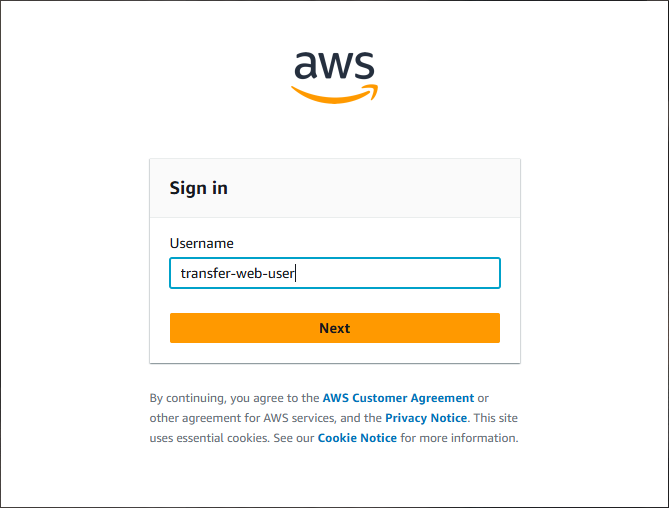
-
Inserisci le tue credenziali e scegli Accedi.
Si accede a Portale di accesso AWS, che mostra un elenco delle applicazioni disponibili.
-
Scegli l'applicazione per la tua app web Transfer Family.
Esperienza utente per utenti di provider di identità di terze parti
Se la tua organizzazione non ha utilizzato AWS IAM Identity Center la configurazione dei propri utenti, la tua esperienza di onboarding dipenderà dall'applicazione del provider di identità utilizzata per configurare i propri utenti finali. Dopo l'autenticazione e l'accesso, l'interfaccia dell'app Web è la stessa descritta nella sezione successiva.
Nota
Se un utente appartiene a più gruppi di Active Directory che dispongono di concessioni per lo stesso bucket Amazon S3, il bucket viene visualizzato più volte nell'interfaccia dell'app Web. Ciò si verifica perché l'app Web elenca tutte le sovvenzioni di primo livello associate all'UID o GID dell'utente, incluse le concessioni duplicate allo stesso bucket. Per evitare offerte duplicate, gli amministratori possono consolidare più concessioni in modo che ogni utente abbia una sola concessione per sede Amazon S3.
Interfaccia utente finale Transfer Family
Dopo esserti autenticato e aver effettuato l'accesso, puoi interagire con l'app web.
Esistono quattro viste principali.
-
Home page: la tua home page elenca le sedi S3 a cui puoi accedere, oltre alle autorizzazioni per ciascuna di esse. Una posizione S3 è un bucket o prefisso S3, che puoi definire quando usi S3 Access Grants. Questa è la vista iniziale per gli utenti che mostra le risorse S3 di livello principale a cui gli utenti finali hanno accesso e le autorizzazioni per ogni posizione S3.
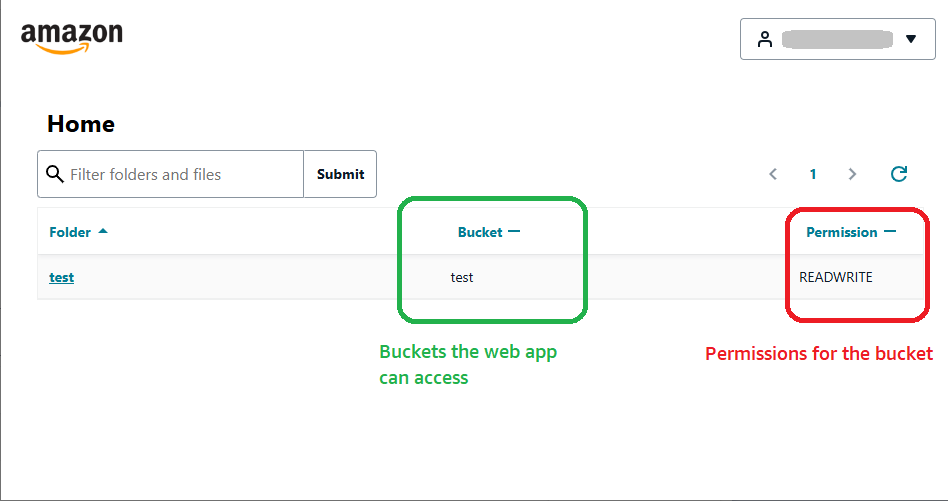
-
Dettagli sulla posizione: questa vista consente agli utenti di sfogliare i file e le cartelle in S3 e di caricare o scaricare i file
-
Azione sulla posizione: dopo aver scelto un'azione (come Carica), si apre un'altra visualizzazione della posizione del file.
-
Puntini di sospensione verticali: l'icona con i puntini di sospensione verticali apre il menu Azioni.
Operazioni disponibili
La maggior parte delle azioni è disponibile nel menu Azioni. Per l'altra azione principale, il download dei file, si utilizza l'icona di download dopo aver selezionato un file (attualmente è possibile scaricare solo un file alla volta).

Da una cartella, utilizzate il menu Azioni per eseguire una delle seguenti attività:
-
Copiare uno o più file in un'altra posizione.
-
Creare una cartella.
-
Eliminare uno o più file.
-
Carica uno o più file.
-
Carica un'intera cartella (comprese le sottocartelle, se presenti).
-
Seleziona una cartella e accedi ad essa. È quindi possibile eseguire una qualsiasi delle azioni elencate in precedenza.
-
Ordina per pagina.
-
Filtra per nome del file o della cartella per cartella e sottocartelle.